小米手机怎么移除,如今随着科技的飞速发展,手机已经成为我们生活中不可或缺的一部分,而小米手机作为国内市场中备受瞩目的品牌之一,其功能强大、性价比高的特点受到了众多消费者的喜爱。随着时间的推移和使用的增加,我们常常会发现手机中自带的一些软件对我们的使用并不实用,甚至可能占用了手机的存储空间。如何在小米手机上移除这些自带软件呢?本文将为大家详细介绍小米手机上删除自带软件的方法,帮助大家解决这一困扰。
怎样在小米手机上删除自带软件
具体步骤:
1.第一步,大家打开我们的设置。如下图所示。

2.第二步,随后点击应用管理。如下图所示。
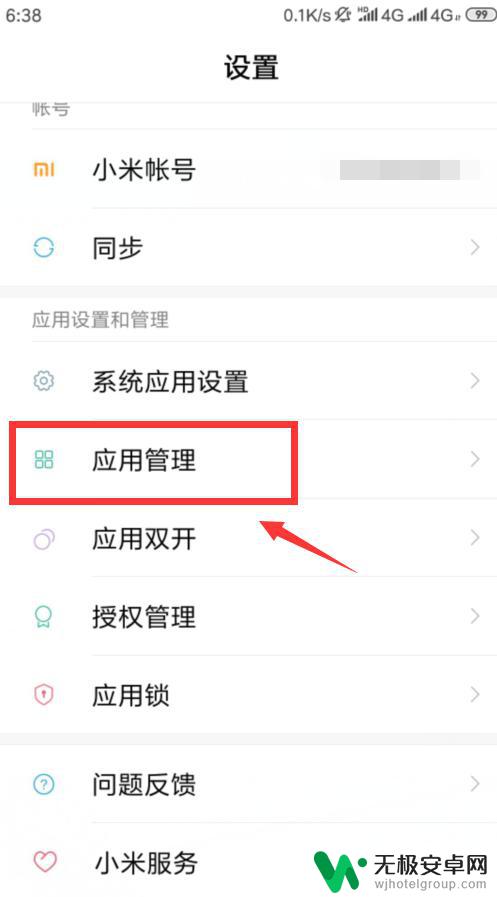
3.第三步,进入应用管理。则大家需要点击应用卸载。如下图所示。
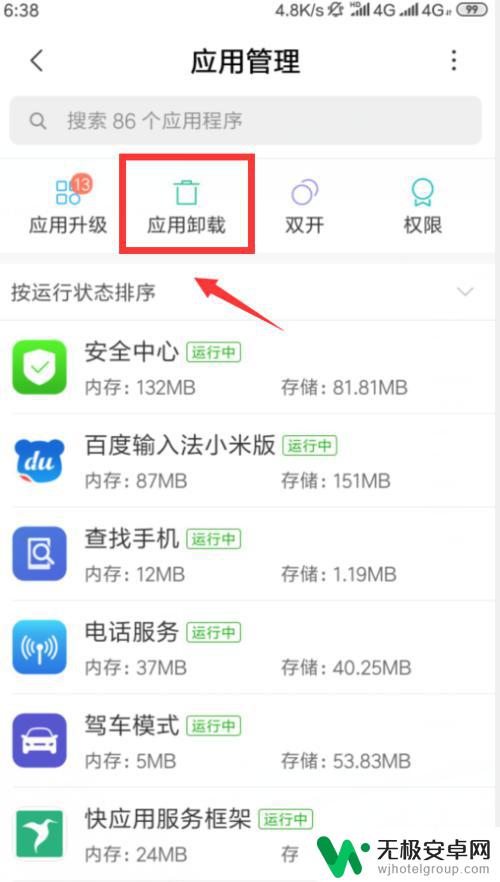
4.第四步,然后我们就可以找到我们小米自带的软件。如下图所示。
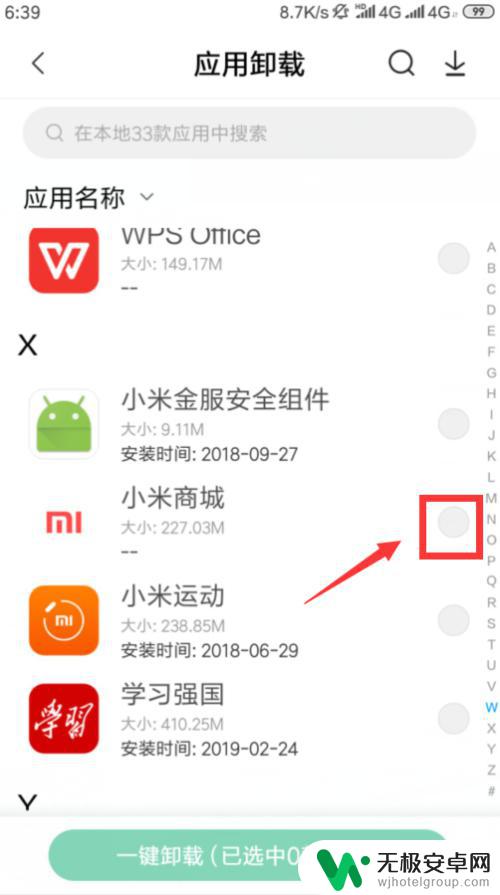
5.第五步,接下来就可以选择该软件。点击下方的卸载。如下图所示。
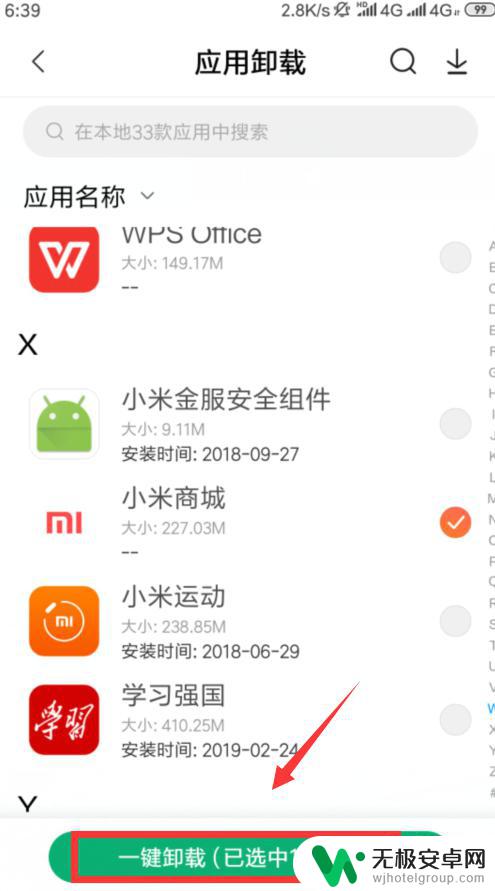
6.第六步,最后点击卸载软件的选择即可!如下图所示。
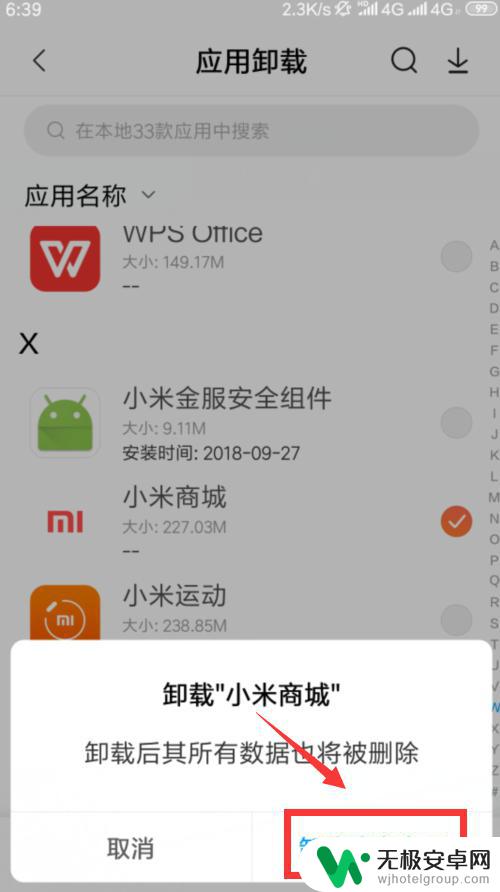
以上就是小米手机移除的全部内容,如果您遇到这种情况,可以尝试使用小编提供的方法来解决,希望这些方法能帮助到您。











